Windows is activated using your organization’s activation service là gì là câu hỏi mà nhiều người dùng đặt ra khi thấy thông báo này. Thông báo này cho biết rằng hệ điều hành Windows của bạn đã được kích hoạt thông qua một dịch vụ quản lý bản quyền tập trung từ tổ chức, thường là KMS (Key Management Service). Phương thức này thường được áp dụng tại các doanh nghiệp hoặc trường học để quản lý bản quyền một cách hiệu quả. Cùng tìm hiểu thêm về thông báo này và ý nghĩa của nó!
Windows is activated using your organization’s activation service là gì?
Windows is activated using your organization’s activation service là gì? Đây là một thông điệp xuất hiện trong phần Cài đặt Kích hoạt của Windows. Kích hoạt Windows nói đơn giản là việc đảm bảo bản quyền hợp lệ, cho phép bạn truy cập đầy đủ các tính năng hệ điều hành sau thời gian dùng thử và khóa hết một số chức năng.
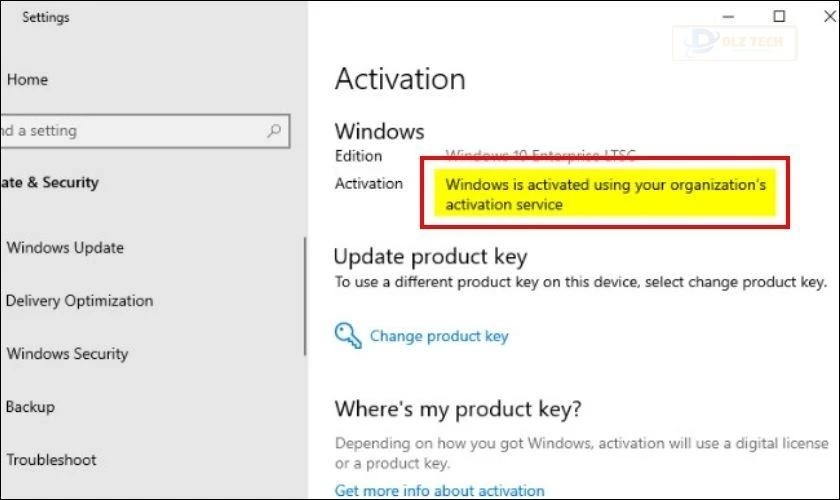
Việc kích hoạt thường xuyên được diễn ra thông qua một hệ thống do tổ chức quản lý, chẳng hạn như KMS (Key Management Service) hoặc MAK (Multiple Activation Key). Nếu bạn không thuộc về một tổ chức nhưng vẫn thấy thông báo này, có thể máy tính của bạn đã sử dụng một phương pháp kích hoạt không hợp lệ. Trong trường hợp đó, bạn cần liên hệ với Microsoft hoặc tìm cách mua bản quyền chính thức để tránh những rắc rối.
Cách kiểm tra trạng thái kích hoạt của Windows nhanh chóng và đơn giản
Để đảm bảo hệ điều hành của bạn đang hoạt động với phiên bản bản quyền hợp lệ, bạn có thể kiểm tra trạng thái kích hoạt của Windows bằng hai cách giản đơn sau:
Cách 1: Kiểm tra trên màn hình Desktop
Cách này cho phép bạn kiểm tra trạng thái kích hoạt nhanh chóng từ màn hình Desktop mà không cần phải vào sâu trong hệ thống. Thực hiện theo các bước dưới đây:
Bước 1: Nhấp chuột phải vào This PC hoặc My Computer trên Desktop của bạn.
🧾 Đọc thêm tại: windows has recovered from an unexpected shutdown
Bước 2: Chọn Properties từ menu hiện ra.
📄 Nội dung tương tự: this copy of windows is not genuine build 7601 là gì
Bước 3: Nếu bạn thấy dòng chữ ‘Activate Windows – Go to settings to activate Windows‘, điều đó có nghĩa là máy của bạn chưa được kích hoạt.
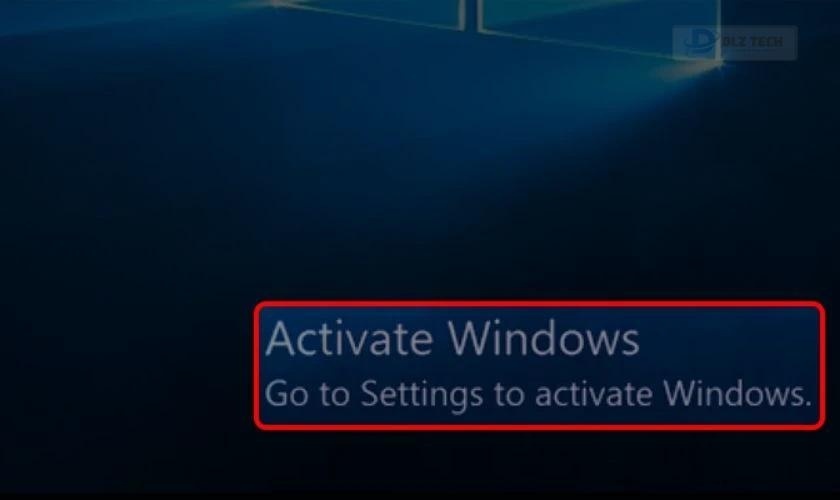
Cách này rất nhanh chóng và thuận tiện cho những ai thường xuyên làm việc trên Desktop.
Cách 2: Kiểm tra trong Settings
Nếu bạn thích sử dụng giao diện cài đặt hiện đại của Windows, hãy làm theo các bước sau đây:
Bước 1: Nhấn vào Start và chọn biểu tượng Settings (Cài đặt).
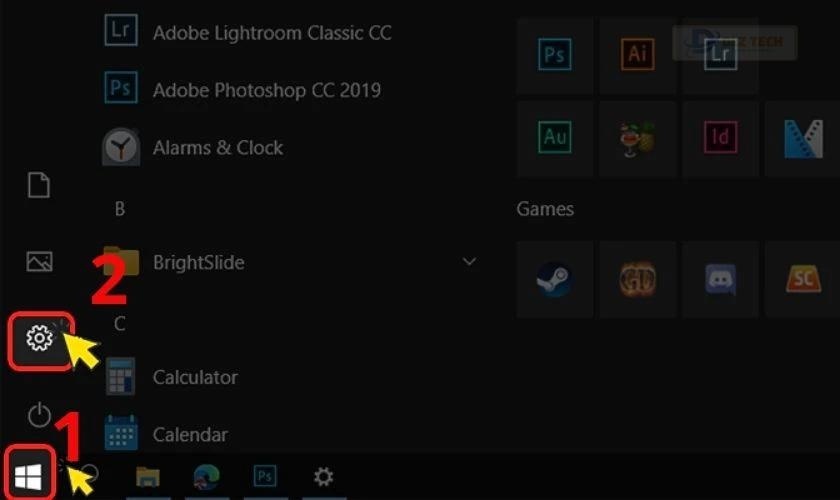
Bước 2: Trong cửa sổ Settings, tiếp tục chọn Update & Security.
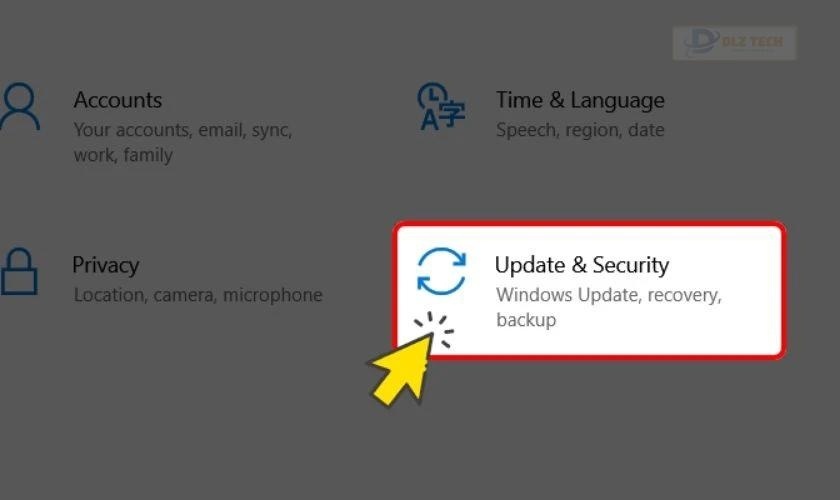
Bước 3: Ở thanh menu bên trái, chọn Activation. Nếu ở mục Trạng thái Kích hoạt có dòng chữ:
‘Windows is activated using your organization’s activation service‘ có nghĩa là bản quyền của bạn đã được kích hoạt thành công. Ngược lại, nếu hiện dòng ‘Windows is not activated‘, đồng nghĩa với việc máy vẫn chưa được kích hoạt.
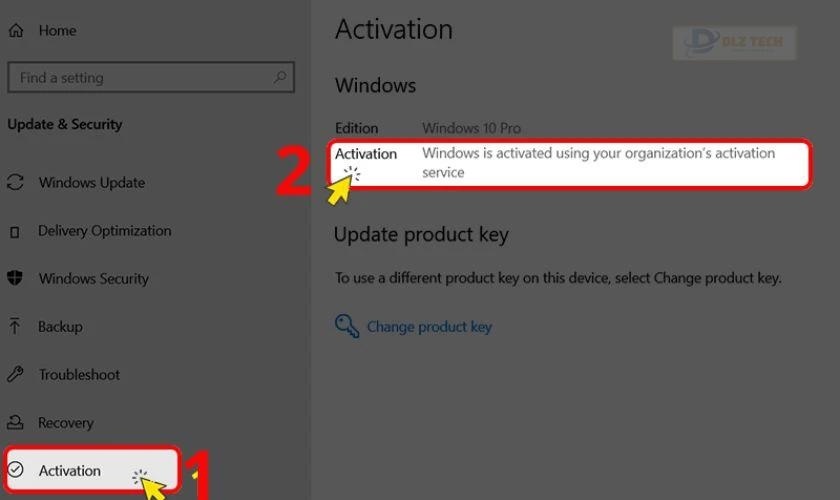
Cách này rất hữu ích cho việc kiểm tra chính xác trạng thái bản quyền, cùng với các thông tin khác như phiên bản Windows hiện tại.
Cách Kích hoạt Windows bằng Giấy phép Kỹ thuật số
Giấy phép kỹ thuật số có thể được sử dụng để tự động kích hoạt Windows khi bạn nâng cấp từ các phiên bản Windows trước (như 7, 8) hoặc khi mua máy tính đã được kích hoạt sẵn.
Bước 1: Chọn Start và chọn Settings (Cài đặt).
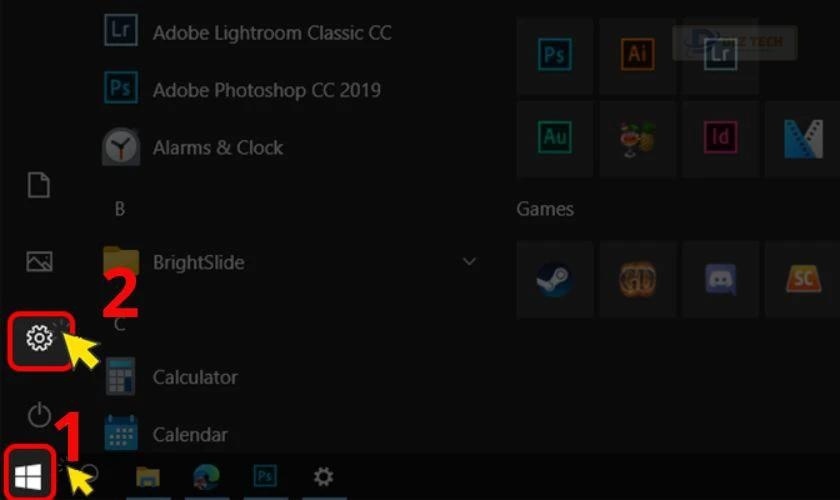
Bước 2: Trong cửa sổ Settings, chọn Update & Security.
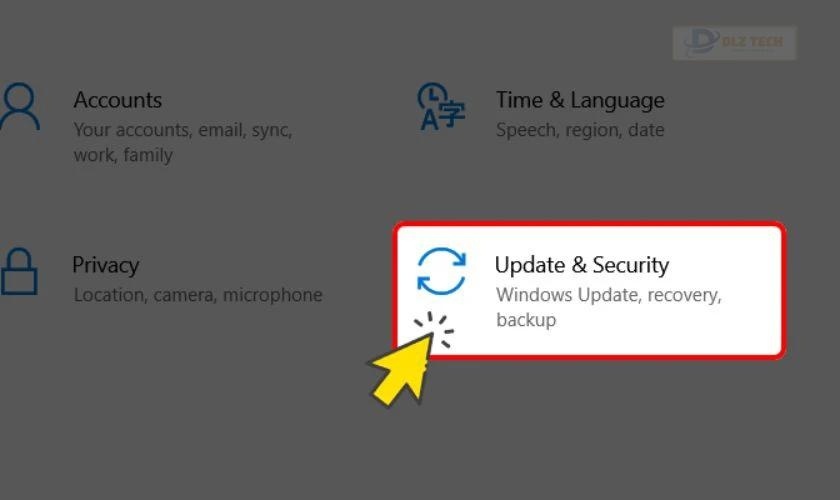
Bước 3: Chọn Activation và nhấn vào Troubleshoot.
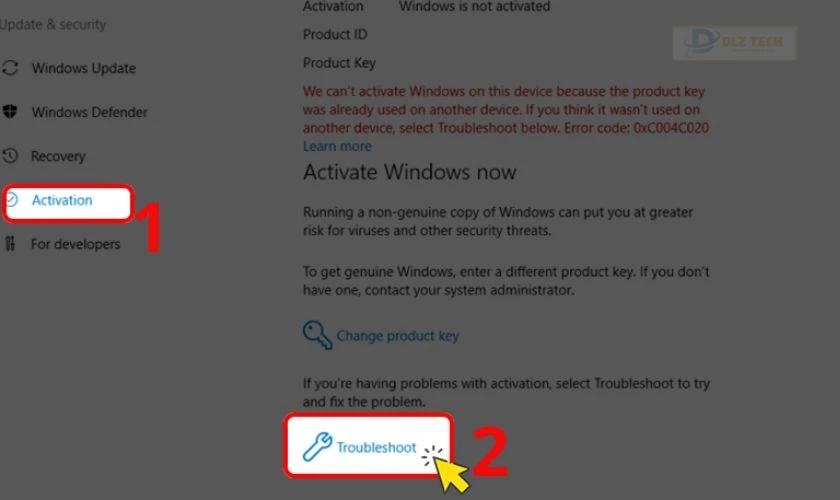
Bước 4: Khi cửa sổ Kích hoạt Windows hiện lên, hãy chọn I changed hardware on this device recently.
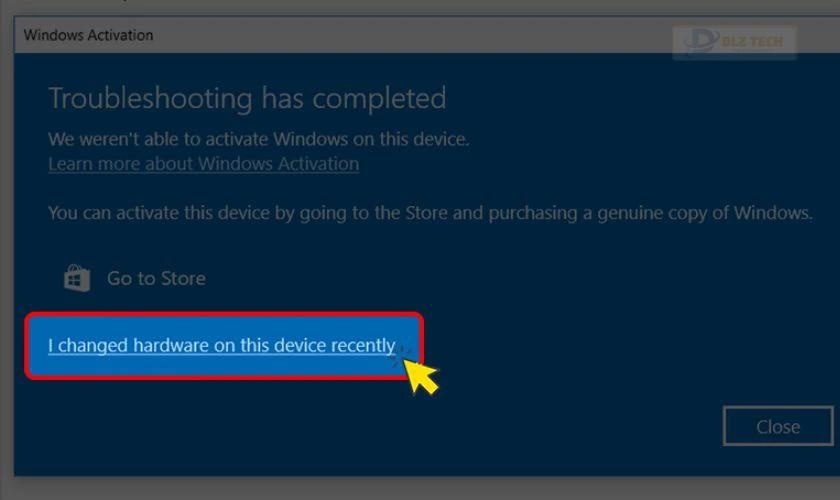
Bước 5: Bạn cần đăng nhập vào tài khoản Microsoft của mình để thực hiện việc kích hoạt lại.
Kích hoạt qua giấy phép kỹ thuật số rất thuận tiện, không yêu cầu nhập mã khóa sản phẩm, miễn là máy tính của bạn đã được liên kết với tài khoản Microsoft và có kết nối Internet.
Cách Kích hoạt Windows bằng Khóa sản phẩm
Khóa sản phẩm là dãy ký tự cần thiết để kích hoạt Windows, yêu cầu bạn phải có khóa hợp lệ do Microsoft hoặc nhà sản xuất máy tính cung cấp.
Bước 1: Nhấp vào Start và chọn biểu tượng Settings (Cài đặt).
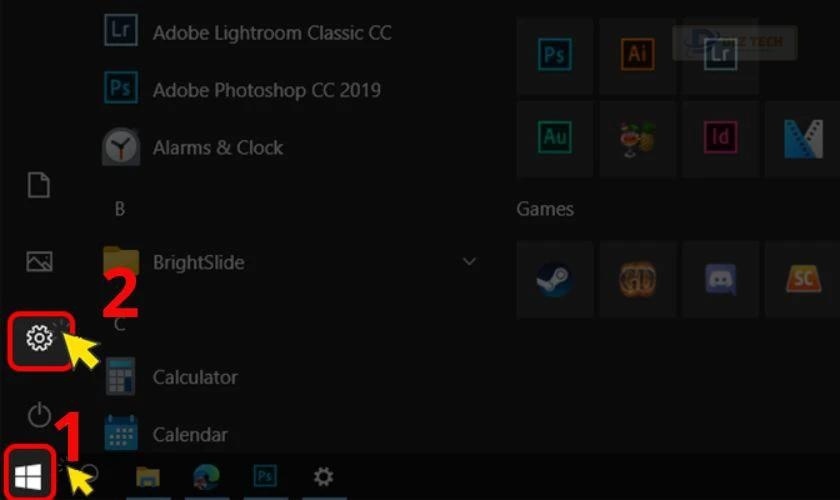
Bước 2: Trong cửa sổ Settings, chọn Update & Security.
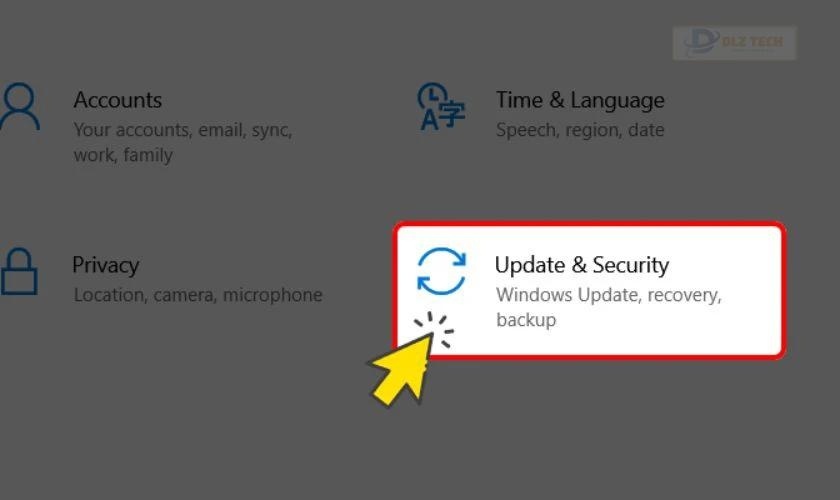
Bước 3: Trong thanh menu, chọn Activation. Tại mục Update product key, nhấn chọn Change product key.
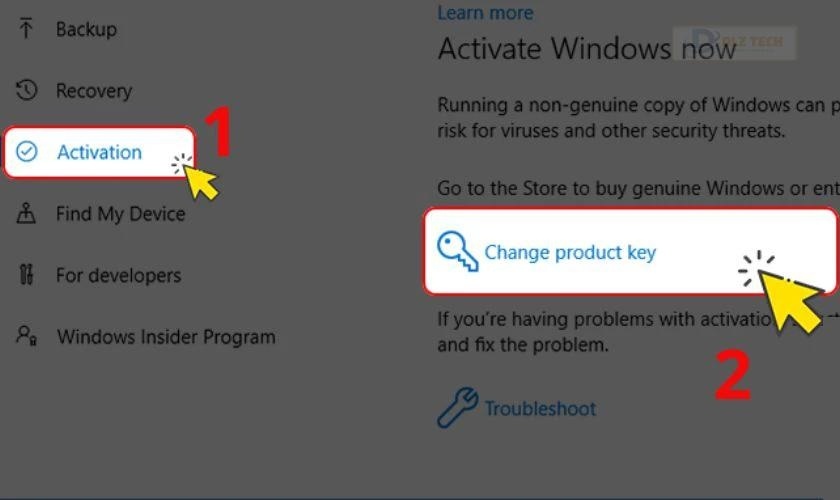
Bước 4: Trong hộp thoại Enter a product key, nhập khóa sản phẩm và nhấn Next để tiến hành kích hoạt.
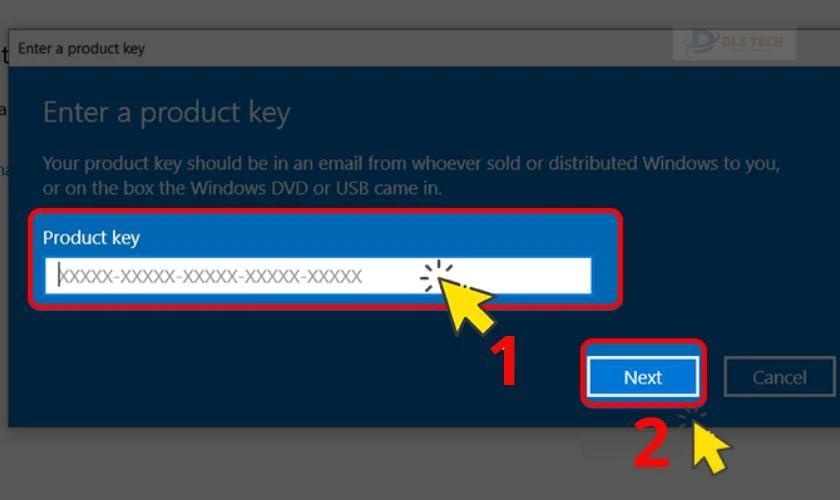
Sử dụng khóa sản phẩm là phương thức truyền thống và vẫn rất phổ biến, đặc biệt khi bạn thực hiện cài đặt lại hệ điều hành hoặc thay đổi phần cứng máy tính.
Kết luận
Windows is activated using your organization’s activation service là gì là câu hỏi xuất hiện nhiều trên các diễn đàn công nghệ khi người dùng thấy thông báo này trên thiết bị của mình. Đây chính là cơ chế kích hoạt bản quyền qua dịch vụ máy chủ KMS, chủ yếu dành cho các tổ chức hoặc doanh nghiệp lớn, không phổ biến với người dùng cá nhân. Để được hỗ trợ về bản quyền Windows một cách nhanh chóng và chuyên nghiệp, đừng ngần ngại ghé thăm Dlz Tech.
Tác Giả Minh Tuấn
Minh Tuấn là một chuyên gia dày dặn kinh nghiệm trong lĩnh vực công nghệ thông tin và bảo trì thiết bị điện tử. Với hơn 10 năm làm việc trong ngành, anh luôn nỗ lực mang đến những bài viết dễ hiểu và thực tế, giúp người đọc nâng cao khả năng sử dụng và bảo dưỡng thiết bị công nghệ của mình. Minh Tuấn nổi bật với phong cách viết mạch lạc, dễ tiếp cận và luôn cập nhật những xu hướng mới nhất trong thế giới công nghệ.
Thông tin liên hệ
Dlz Tech
Facebook : https://www.facebook.com/dlztech247/
Hotline : 0767089285
Website : https://dlztech.com
Email : dlztech247@gmail.com
Địa chỉ : Kỹ thuật Hỗ Trợ 24 Quận/Huyện Tại TPHCM.







